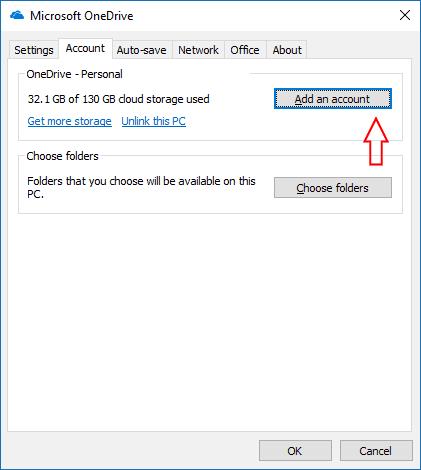Selles juhendis vaatleme OneDrive’i ja OneDrive for Businessi erinevusi.
- OneDrive on Microsofti tarbijatele suunatud pilv ja töötab isiklike Outlooki kontodega
- OneDrive for Business töötab Office 365 äriplaanide ja SharePointi meeskondade saitidega
- OneDrive for Business pakub täiendavaid organiseerimis- ja haldusvõimalusi.
Microsofti pilvesalvestusteenus OneDrive võimaldab teil oma failidele juurde pääseda kõikjal, kus te viibite. Ettevõte haldab tegelikult kahte erinevat, kuid sarnase nimega OneDrive'i versiooni. See, kas kasutate OneDrive’i või eraldi OneDrive for Businessi, sõltub sellest, mida te pilve salvestate ja kuidas sellele juurde pääsete.
"OneDrive" on Microsofti tarbijatele suunatud pilv. Leiate selle oma isiklikult Outlooki kontolt ja see on automaatselt lingitud operatsioonisüsteemis Windows 10. OneDrive on mõeldud failide, fotode ja muusika salvestamiseks, mida te ise ning koos sõprade ja perega kogute.
Seevastu OneDrive for Business on spetsiaalne OneDrive'i versioon, mis on saadaval Office 365 äriplaanide ja SharePointi meeskonnasaitide kasutajatele. Seda haldab teie organisatsioon ja see salvestab teie tööfailid kolleegidega koostööks. Praktiliselt on sellel samad funktsioonid nagu OneDrive’i tarbijaversioonil, mida on laiendatud täiendavate organiseerimis- ja haldusvõimalustega, et see sobiks ärikeskkonnaga.
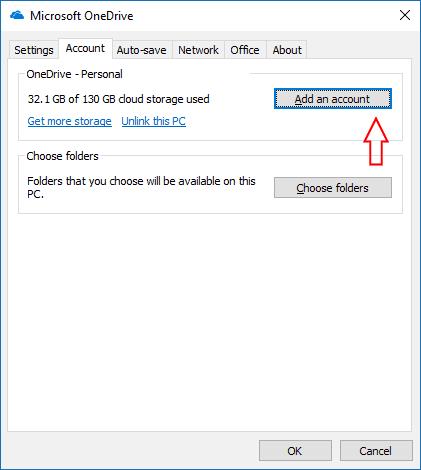
Olukord muutub keerulisemaks, kui soovite OneDrive'i faile oma arvutisse alla laadida. Windows 10-ga kaasas olev rakendus OneDrive sünkroonib teie faile juba teie isiklikust pilvest, eeldades, et olete Windowsi sisse logitud Microsofti kontoga. See rakendus saab ka teie OneDrive for Businessi faile sünkroonida, kui lisate konto menüüs Seaded. Logige sisse oma töömandaatidega ja teie ettevõtte failid on võrguühenduseta saadaval.
Kuigi OneDrive'i rakendus suudab ettevõttekontosid sünkroonida, pakub Microsoft ka spetsiaalset OneDrive for Businessi sünkroonimisklienti, mis on installitud Office 365 osana. Peamisest rakendusest peaks piisama enamiku kasutusjuhtude jaoks, kuid mõnel juhul peate kasutama OneDrive for Businessi. See võimaldab teil alla laadida faile, mis on salvestatud SharePointi dokumenditeekidesse või SharePointi serverisse.
Kui teie organisatsioon kasutab neid SharePointi funktsioone, peate neile arvutis juurdepääsuks kasutama OneDrive for Businessi klienti. Microsoft koondab järk-järgult kõik OneDrive for Business funktsioonid Windows 10 OneDrive'i rakendusse, kuid dokumenditeegid on praegu endiselt vana ärikliendi jaoks eksklusiivsed.
OneDrive for Business rakendusel on ka mõned piirangud, millest tasub teadlik olla. Erinevalt tavatarbijale mõeldud OneDrive'i rakendusest on sellel kõvakoodiga sünkroonimislimiit 20 000 üksust. Iga faili maksimaalne suurus on samuti piiratud 2 GB-ga, mis võib sundida teid kasutama veebiliidest, kui salvestate regulaarselt suuri faile pilves.
Microsofti OneDrive’i olukord pole nii lihtne, kui esmapilgul paistab. Kuigi kaubamärgi kujundamisel võiks olla vaja rohkem joondamist, peaksid täiustused tulema tulevikus, kui Microsoft lisab SharePointi sünkroonimise OneDrive'i põhirakendusse. Te ei peaks kasutama pärandäriklienti, välja arvatud juhul, kui olete organisatsioonis, mis tugineb SharePointile, muutes Windows 10 sisseehitatud rakenduse kõigi teiste jaoks kasutatavaks versiooniks. Täpse jaotuse selle kohta, millal iga rakendust kasutada, leiate Microsoft Office'i tugilehtedelt .